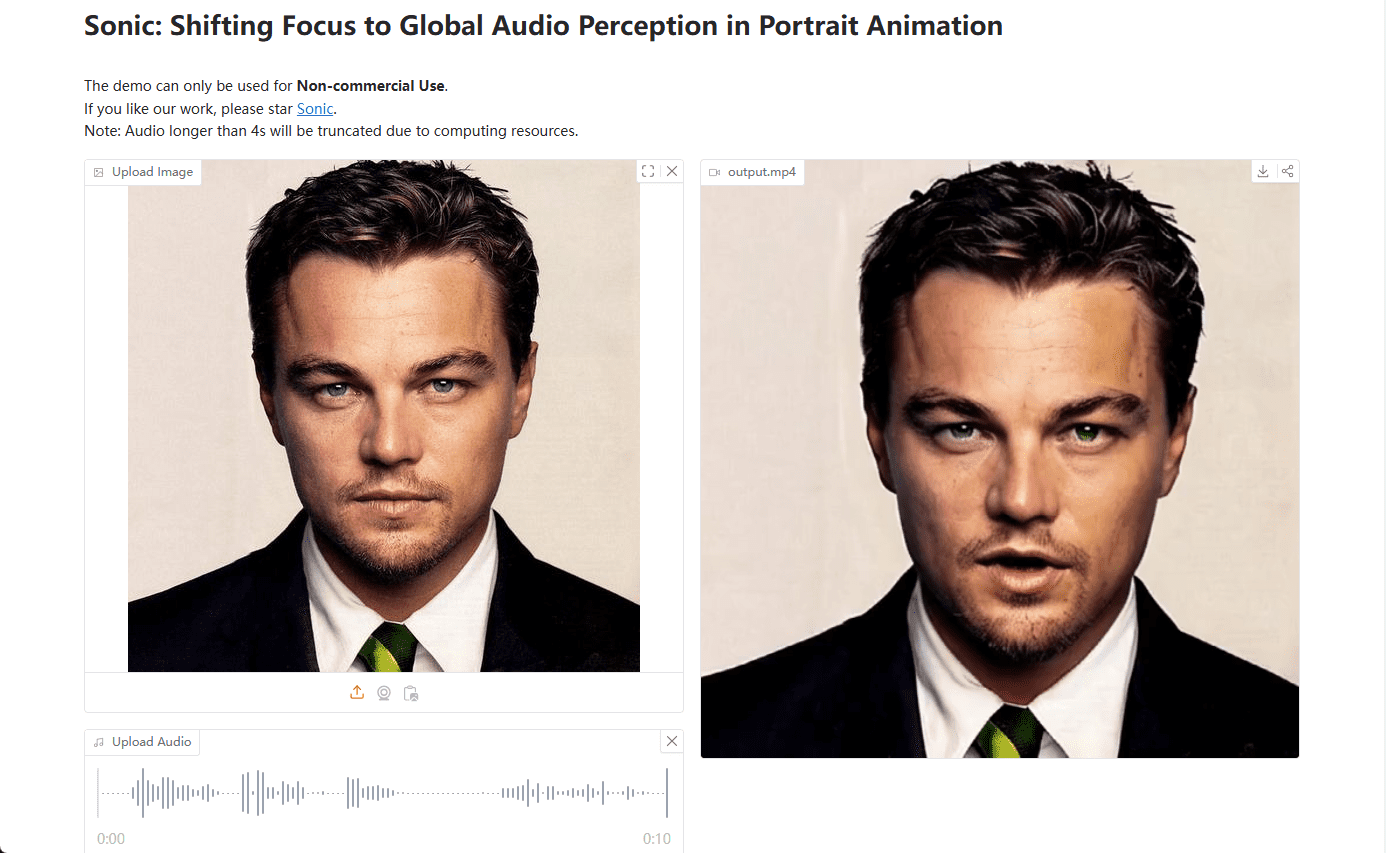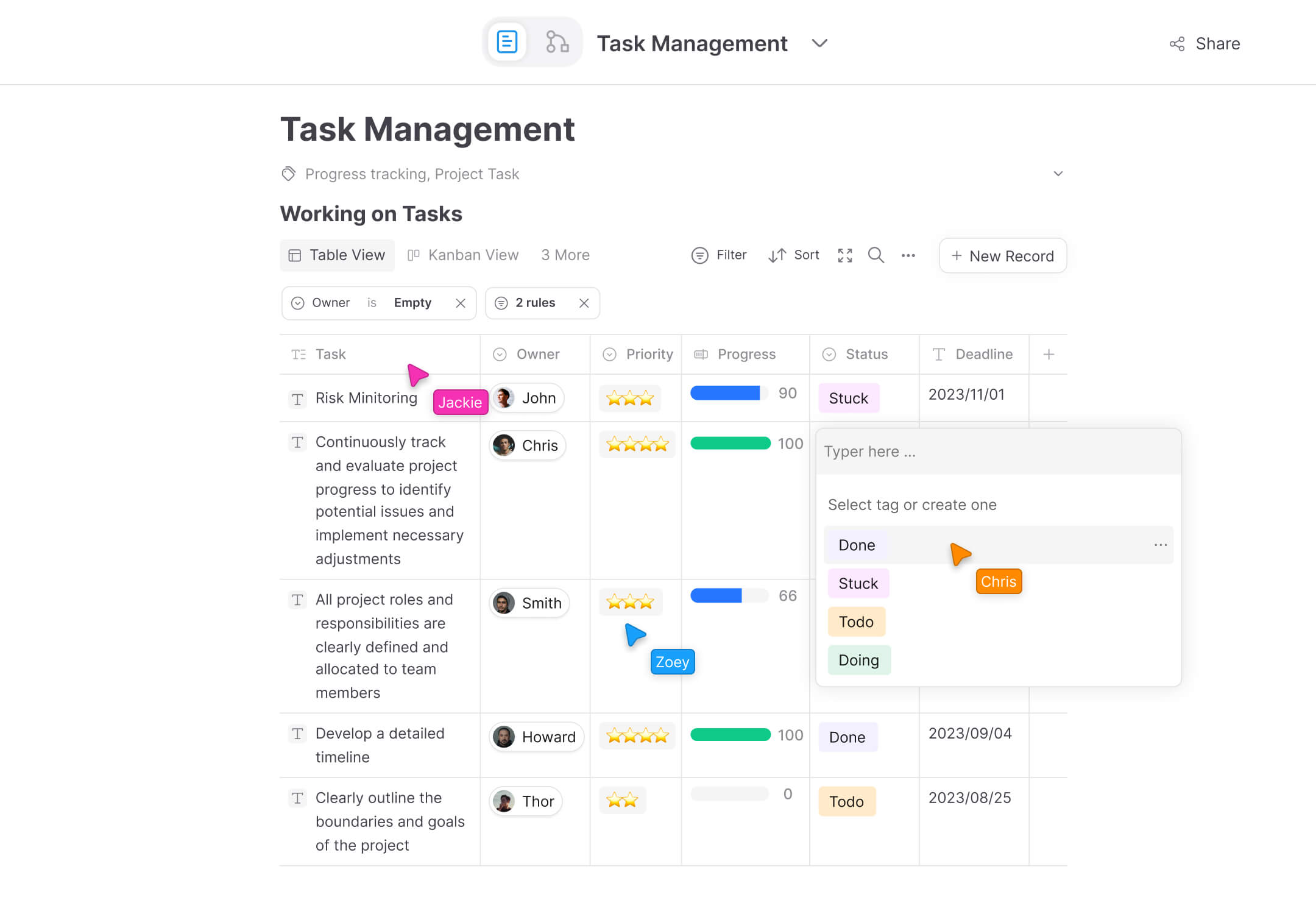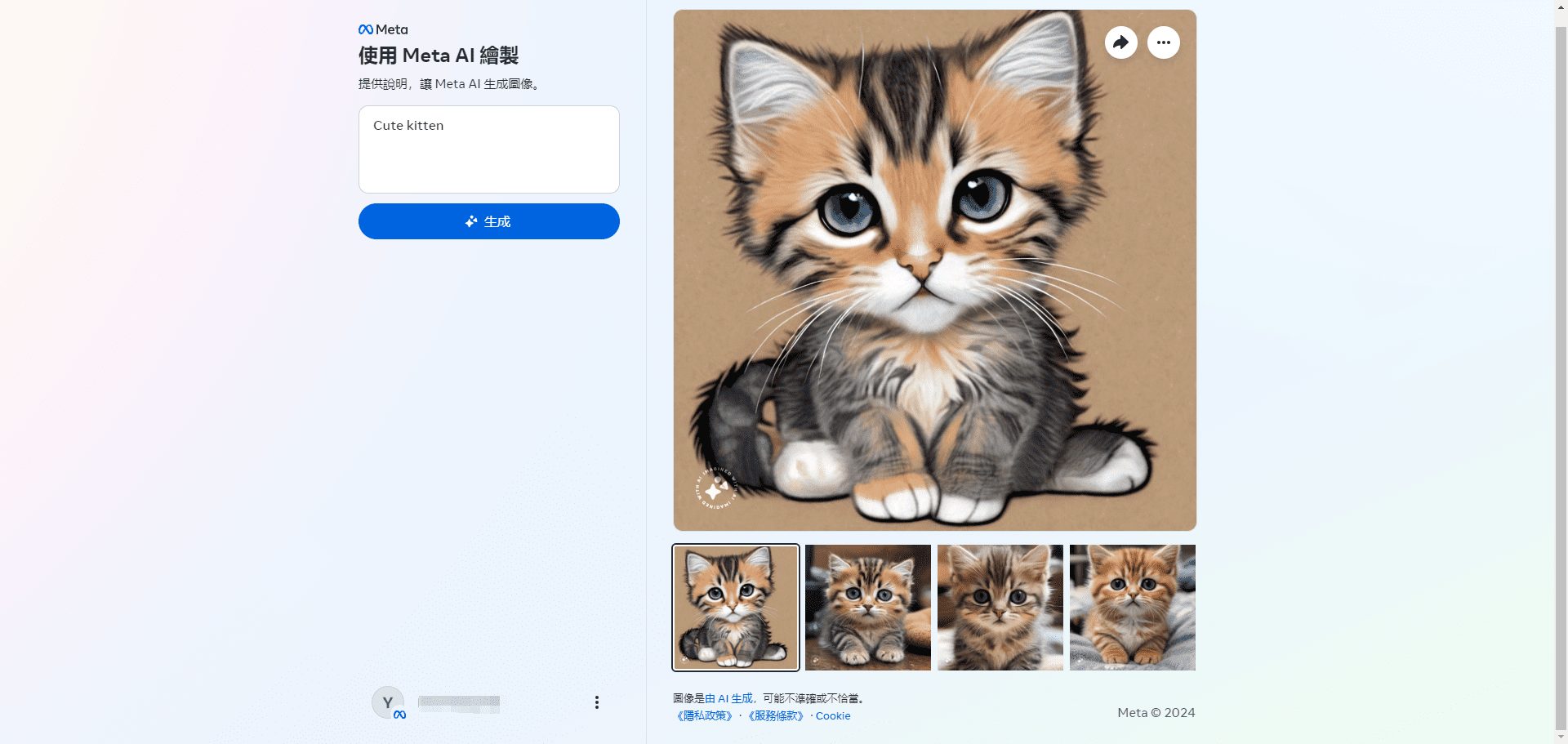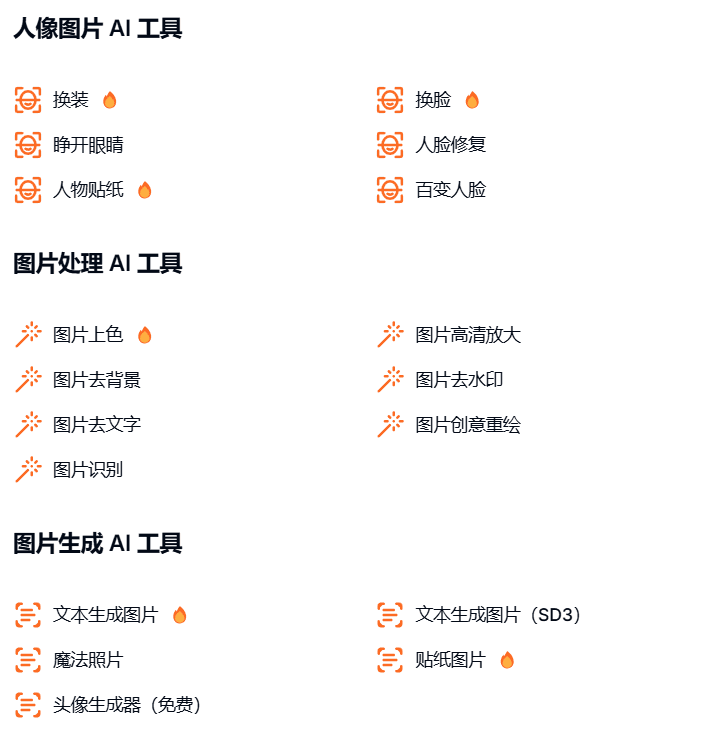Tome: Erstellen von farbenfrohen AI-Präsentationen|Professional PPT Editor
Tome Allgemeine Einführung
Tome ist ein KI-gesteuertes Tool zur Erstellung von PPT-/Folieninhalten. Der Benutzer braucht nur einen Titel oder eine Beschreibung einzugeben, und die KI generiert automatisch eine vollständige PPT mit Titel, Gliederung, Inhalt und Illustrationen. Tome verfügt über integrierte Module wie DALL-E, das themenspezifische Illustrationen oder Illustrationen auf der Grundlage von Benutzerbeschreibungen generieren kann. Das Tool unterstützt die schnelle Kombination und das Layout von mehreren Inhaltsblöcken, ermöglicht die Einbettung von Text, Bildern, Videos usw. und bietet effiziente Funktionen für die Zusammenarbeit.
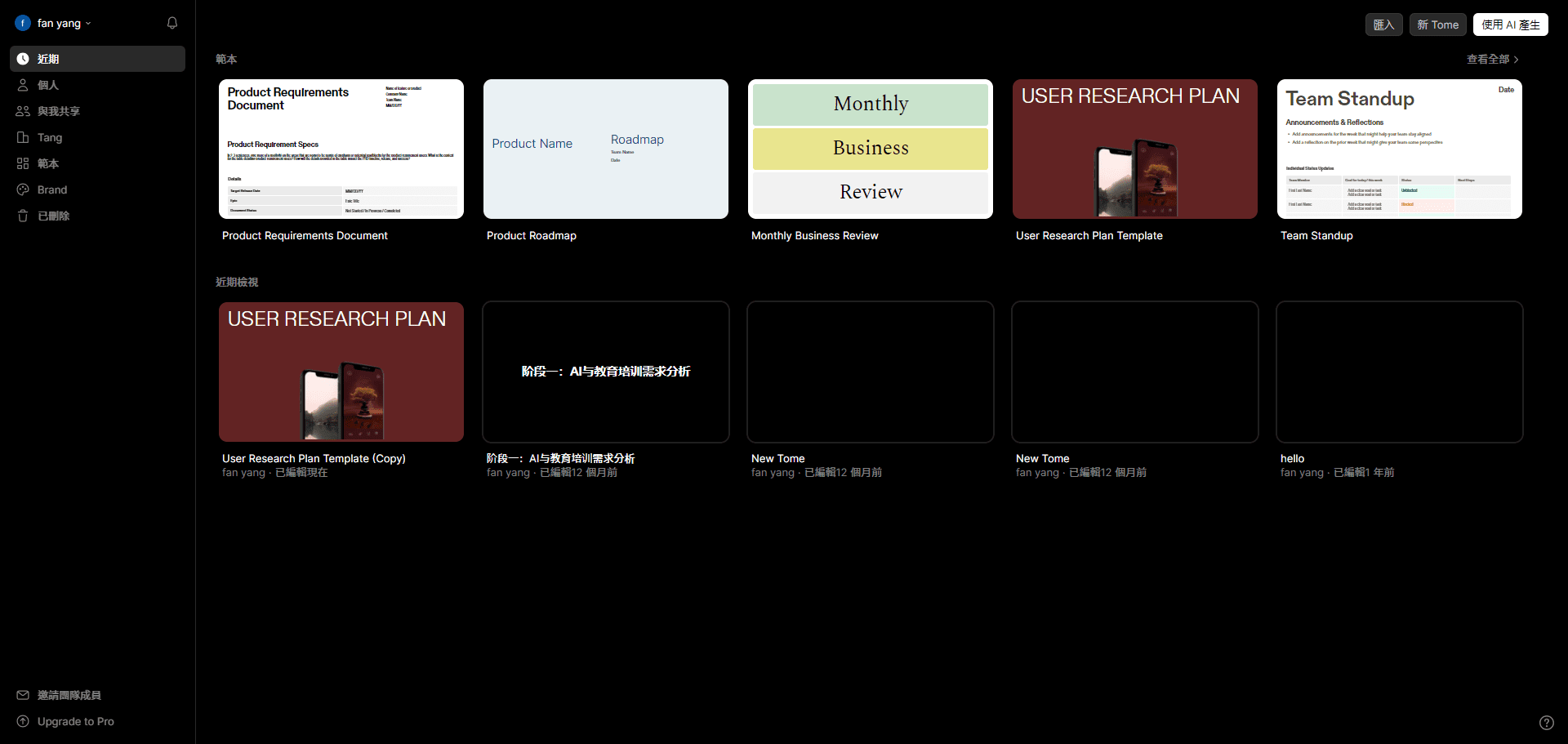
Tome Hauptschnittstelle
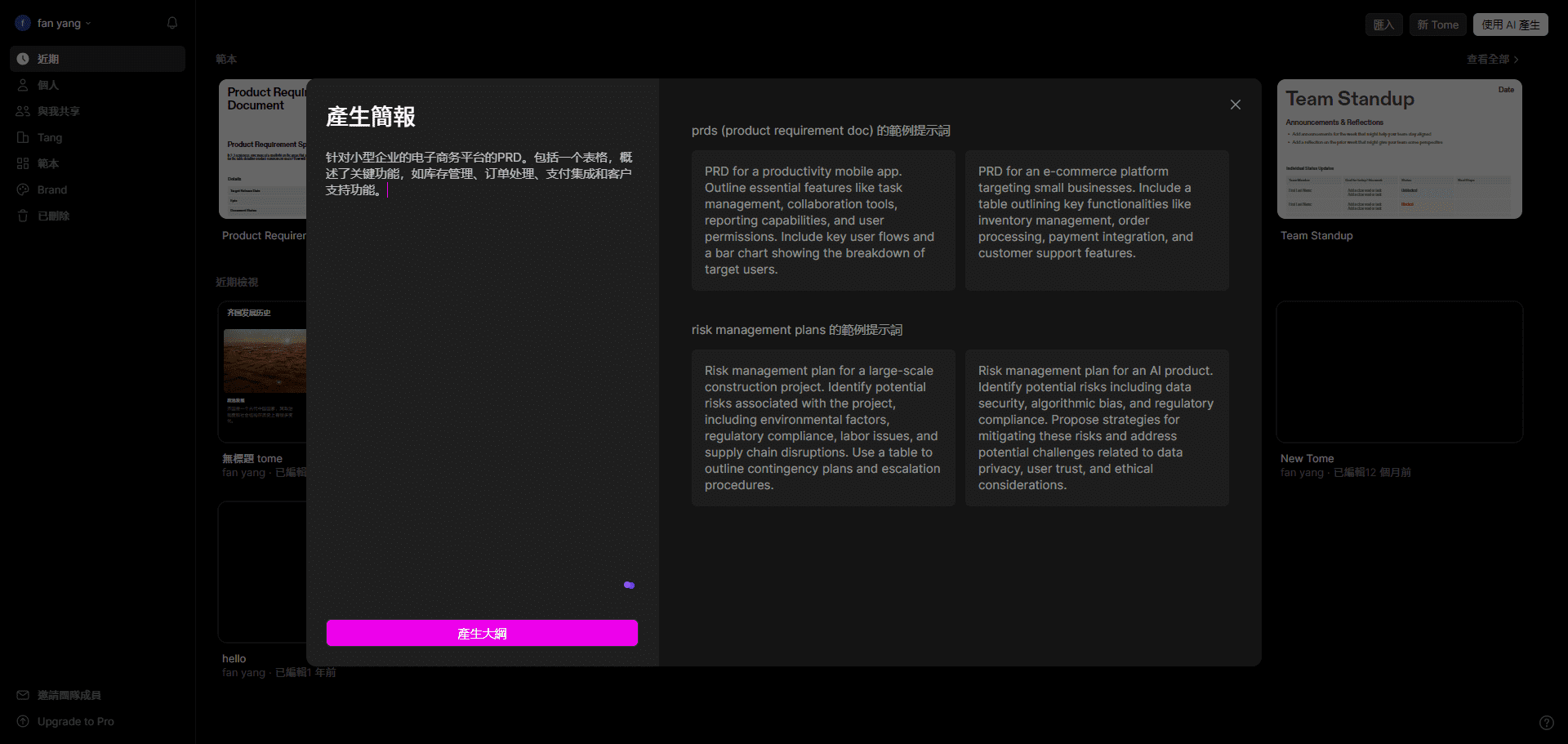
Tome Gliederungserstellung mit einem Klick
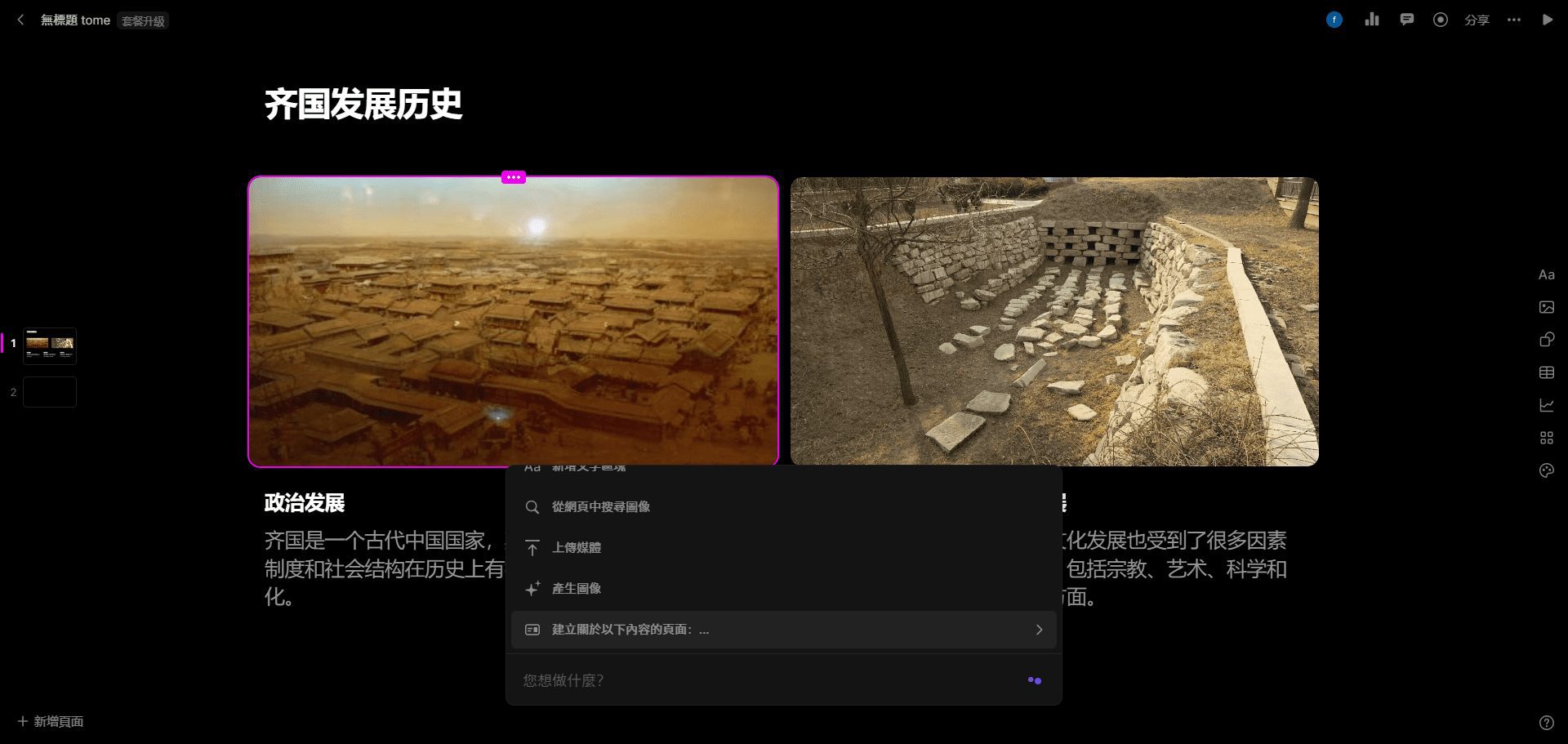
Hauptbildschirm des Wälzer-Editors
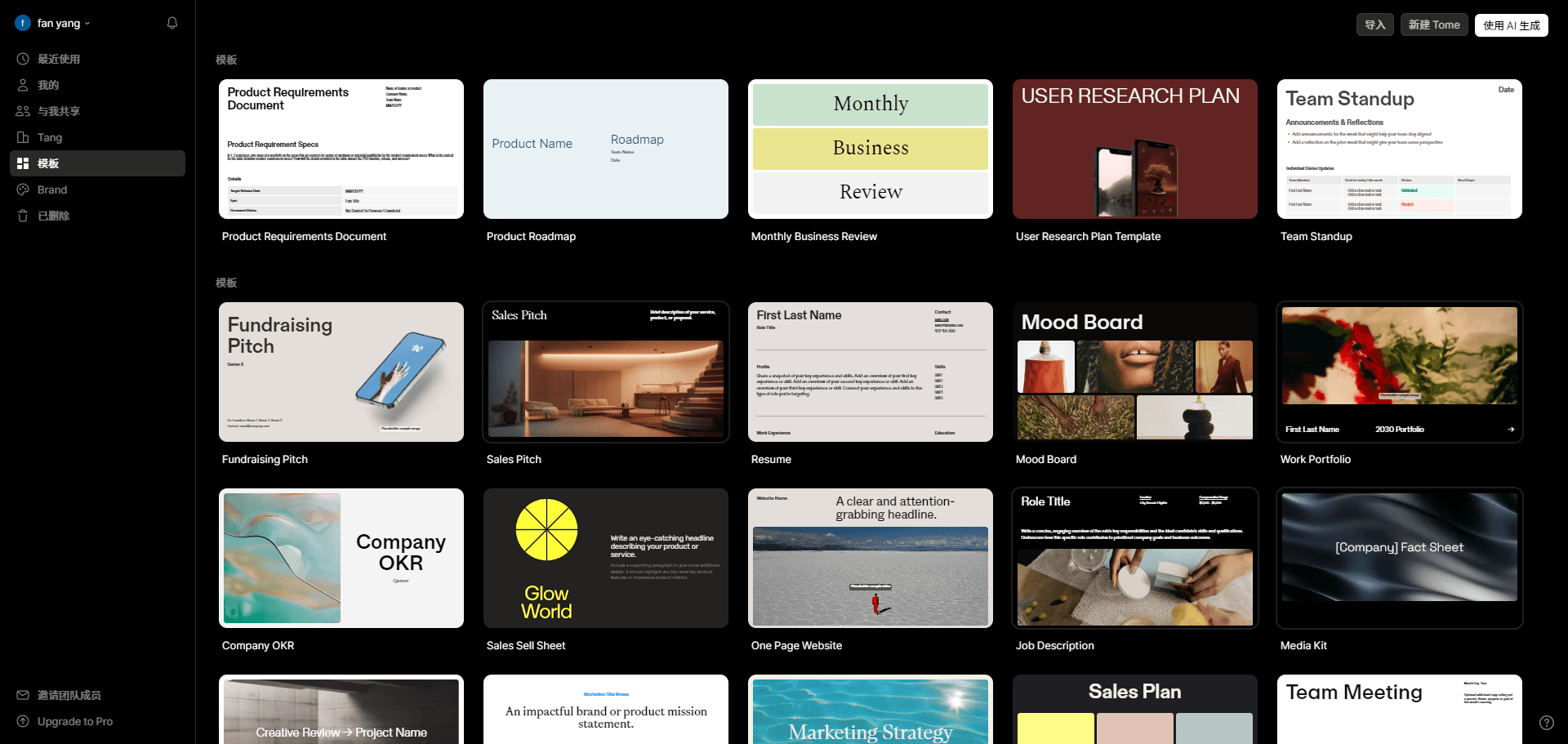
Tome-Vorlagen
Funktionsliste
- KI-gestützte Generierung von PPT-Inhalten
- Eingebautes DALL-E-Modul zur Erstellung von Mappings
- Mehrere Themen und Vorlagen zur Auswahl
- Modulare Bearbeitung von Inhalten
- Unterstützung von eingebettetem Text, Bildern, Videos und anderen Inhaltsblöcken
- Asynchrone Video-Zusammenarbeit
- Web-Online-Dienste
Hilfe verwenden
Installation und Nutzung
Tome.app ist derzeit ein webbasierter Online-Dienst, der keine Installation erfordert. Die Nutzer können einfach die offizielle Website besuchen, sich für ein Konto registrieren und sich anmelden, um ihn zu nutzen.
Funktion Betriebsablauf
- Ein neues Projekt erstellenNachdem Sie sich angemeldet haben, klicken Sie auf die Schaltfläche "Neues Projekt erstellen" und geben Sie einen Projekttitel oder eine Beschreibung ein.
- PPT-Inhalt generierenAI generiert automatisch eine vollständige PPT mit Titel, Gliederung, Inhalt und begleitenden Bildern auf der Grundlage des eingegebenen Titels oder der Beschreibung.
- Redaktioneller InhaltBenutzer können den integrierten Block-Editor verwenden, um den generierten Inhalt zu ändern und anzupassen. Unterstützt das Einbetten von Text, Bildern, Videos und vielen anderen Inhaltsblöcken.
- Wählen Sie ein Thema und eine VorlageAuswahl geeigneter Themen und Vorlagen entsprechend den Nutzungsszenarien zur weiteren Verschönerung der PPT.
- Hand in Hand arbeitenJede Seite von PPT-Inhalten unterstützt das Hinzufügen von Videokommentaren und bietet asynchrone Funktionen für die Videozusammenarbeit, um die Kommunikation und Zusammenarbeit zwischen Teammitgliedern zu erleichtern.
- Exportieren & TeilenNachdem Sie die Bearbeitung abgeschlossen haben, können Sie die PPT in eine Vielzahl von Formaten exportieren oder den Link direkt für andere freigeben.
Ausführliche Betriebsanleitung
- Ein neues Projekt erstellenKlicken Sie auf der Startseite auf "Neues Projekt erstellen", geben Sie den Projekttitel oder die Beschreibung ein und klicken Sie auf die Schaltfläche "Generieren", AI generiert automatisch den vorläufigen PPT-Inhalt.
- Redaktioneller InhaltAuf der generierten PPT-Seite klicken Sie auf einen beliebigen Inhaltsblock, um ihn zu bearbeiten. Sie können die Inhaltsblöcke mit Text, Bildern, Videos usw. hinzufügen, löschen oder anpassen.
- Wählen Sie ein Thema und eine VorlageWählen Sie in der rechten Symbolleiste die Option "Themen und Vorlagen", suchen Sie die entsprechenden Themen und Vorlagen, die Sie auf die PPT anwenden möchten, und wählen Sie sie aus.
- Hand in Hand arbeitenEinladen von Teammitgliedern zur Teilnahme am Projekt durch Klicken auf die Schaltfläche "Zusammenarbeit" oben rechts auf der Seite. Für die asynchrone Videozusammenarbeit können Sie einen Videokommentar hinzufügen.
- Exportieren & TeilenKlicken Sie auf die Schaltfläche "Exportieren" in der oberen rechten Ecke der Seite, um das Exportformat auszuwählen (z. B. PDF, PPTX usw.), oder klicken Sie auf die Schaltfläche "Freigeben", um einen Freigabelink zu erstellen.
© urheberrechtliche Erklärung
Artikel Copyright AI-Austauschkreis Alle, bitte nicht ohne Erlaubnis vervielfältigen.
Ähnliche Artikel

Keine Kommentare...